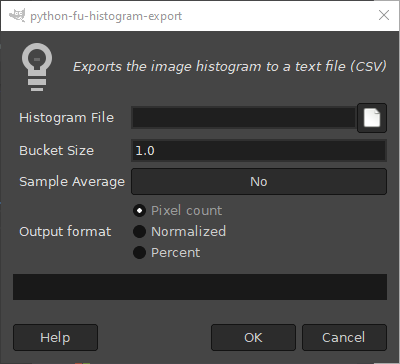Exportă histograma imagine într-un fișier text, pentru a putea fi folosită de alte programe și încărcată în foi de calcul. Histograma este produsă din zona selectată din imagine. Pixelii complet transparenți nu se iau în considerare.
Fișierul rezultat este un fișier CSV (Valori separate prin virgulă), care poate fi importat direct în majoritatea programelor de foi de calcul. Primul rând al fișierului CSV este rândul titlu. Un rând de date este generat pentru fiecare „Găleată”. Fiecare valoare de pixel poate fi în intervalul 0-255, și va fi inclus într-una dintre găleți în funcție de intervalul găleții.
Prima coloană este intitulată „Range Start” (Începutul intervalului) și conține valoarea de start a găleții. Coloanele ce urmează conțin valori pentru canale diferite. Canalele incluse depind de tipul de imagine. Înțelesul valorilor din fiecare coloană a canalului, depind de opțiunea Format de ieșier.
Fig. 16.209. Exemplu de un fișier exportat de „Exportă histogramă”
Început de interval, Value, Red, Green, Blue
0, 0.0, 0.0, 486.0, 0.0
1, 0.0, 0.0, 300.0, 0.0
2, 0.0, 0.0, 336.0, 0.0
3, 0.0, 0.0, 399.0, 0.0
4, 0.0, 0.0, 510.0, 0.0
....
Fișierul exemplu de deasupra a fost generat pentru o imagine RGB, folosind formatul de ieșire Contorul de pixeli, și o Dimensiune a găleții de 1. Rândul care începe cu numărul 3 descrie a patra găleată și va include toți pixelii din valoarea 3 până la (dar neincluzând) valoarea 4. Numărul 399.0 în acel rând poate fi interpretat ca „Există 399 de pixeli care au o valoare Verde de 3”.
- Fișier histogramă
-
Fișierul în care histograma va fi exportată.
- Dimensiunea găleții
-
Dimensiunea găleții vă permite să controlați numărul de valori considerate ca fiind similare și numărate cu aceeași „găleată”. O valoare mai mare a dimensiunii găleții va produce mai puține găleți, și mai puține rânduri în fișierul exportat. De exemplu, o dimensiune a găleții de 1 va produce 256 de găleți, unde o dimensiune a găleții de 16 va produce 16 găleți.
- Media eșantionului
-
Dacă Eșantionul mediu este activat, histograma va fi generată pentru o imagine obținută prin îmbinarea tuturor straturilor vizibile. Altfel, histograma va considera numai stratul curent.
- Output format
-
Dacă opțiunea Contor de pixeli este aleasă, valorile din fișierul generat vor reflecta cantitatea de pixeli din fiecare găleată. Dacă Normalizat este ales, valorile vor fi cantitatea de pixeli din găleată împărțită la numărul total de pixeli. Opțiunea Procent este similară cu Normalizat, dar valorile sunt formatate ca procente.